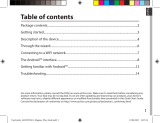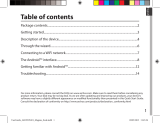A página está carregando...

109
Português
Índice
Certifique-se de que os consulta antes de colocar a hipótese de devolver qualquer produto.
O seu problema pode ser insignificante. Como muitas vezes atualizamos e melhoramos os
nossos produtos, o seu software do dispositivo pode ter uma aparência ligeiramente diferente
ou funcionalidades modificadas das apresentadas neste Guia de Início Rápido. Para obter
mais informações, consulte http://windows.microsoft.com/pt-pt. Consulte a declaração de
conformidade em http://www.archos.com/products/declaration_conformity.html
Conteúdo da embalagem...................................................................................................
Início............................................................................................................................................
Descrição do ARCHOS...........................................................................................................
Descrição do teclado.............................................................................................................
Instalação do tablet com o teclado..................................................................................
Primeiros passos.....................................................................................................................
Ligação a uma rede WiFi .....................................................................................................
A interface Windows
TM
..........................................................................................................
Resolução de problemas......................................................................................................
110
111
112
113
114
116
118
120
126
UserGuide_ARCHOS_101_Cesium_book.indd 109 30/07/2015 12:02:13

110
Warranty
Home
PgDn
PgUp
End
<
>
Conteúdo da embalagem
Cabo de carregamento
Carregador
Guia do usuário
Garantia, avisos
legais e de
segurança
ARCHOS 101 Cesium
Teclado + Origami
Pouch
UserGuide_ARCHOS_101_Cesium_book.indd 110 30/07/2015 12:02:13

111
Português
Início
SUGESTÕES:
Para receber uma assistência mais completa, registe o seu produto.
No caso de um computador, vá a www.archos.com/register.
Carregar a bateria
1. Carregue o seu aparelho ligando o cabo de alimentação à Porta micro-USB.
O aparelho ARCHOS será iniciado o carregamento.
A luz de carga é ligada quando o dispositivo está a carregar.
2. Pressione o botão On / O para ligar o produto.
- Pode utilizar o seu aparelho ARCHOS enquanto este está a
carregar.
- Carregue o dispositivo completamente antes de usá-lo pela
primeira vez.
- Use apenas o carregador fornecido.
UserGuide_ARCHOS_101_Cesium_book.indd 111 30/07/2015 12:02:13

112
4
15
1
15
5
8
12
13
11
9
10
14
6
16
2
7
3
8-05-2015
last modification:
Archos _ 101 Bush
CONFIDENTIAL
CMF
Rev
3
scale 1:1
mm
Put product name
Descrição do ARCHOS
Câmara dianteira
Sensor de luz
Botão do Windows
Altifalante
Câmara traseira
1
2
3
Botões de volume
Indicador de carregamento
Botão LIGAR/DESLIGAR
Ficha para auscultadores
Saída vídeo de HDMI
*
Ranhura de cartão Micro-SD
Porta Micro-USB
Microfone
Conector de alimentação
Orifícios de fixação
4
6
7
8
9
11
12
13
14
*
Com o cabo HDMI opcional.
5 10 15
Conector do
teclado
16
UserGuide_ARCHOS_101_Cesium_book.indd 112 30/07/2015 12:02:13

113
Home
PgDn
PgUp
End
<
>
3 54
1
2 6
Português
O teclado é ligado automaticamente
ao seu tablet através do conector do
teclado.
Se o teclado não responder quando
o tablet for instalado, verique se o
instalou corretamente.
O teclado tem a conguração de um
teclado de computador padrão.
1. Tecla Fn: ativa as teclas com a função dupla em azul.
2. Tecla Windows: apresenta o ecrã inicial.
3. Clique com o botão esquerdo do rato
4. Ecrã táctil
5. Clique com o botão direito do rato
6. Tecla menu: apresenta as opções de menu para a janela correspondente.
Descrição do teclado
UserGuide_ARCHOS_101_Cesium_book.indd 113 30/07/2015 12:02:14

114
<
>
<
>
<
>
<
>
<
>
<
>
Instalação do tablet com o teclado
1. Levante a capa de
proteção para abrir.
Há dois ângulos de
visualização:
- Primeiro tipo de ângulo de
visualização
UserGuide_ARCHOS_101_Cesium_book.indd 114 30/07/2015 12:02:14

115
<
>
<
>
<
>
<
>
<
>
<
>
<
>
<
>
<
>
<
>
<
>
<
>
<
>
<
>
<
>
<
>
<
>
<
>
Português
- Segundo tipo de ângulo de
visualização
2. Instale o tablet nos
orifícios de xação e ligue o
conector do teclado.
A ligação é automática.
Não é necessária qualquer
conguração.
Já pode usar o seu tablet
com o teclado.
UserGuide_ARCHOS_101_Cesium_book.indd 115 30/07/2015 12:02:21

116
Primeiros passos
Ligar
Mantenha o botão ON/OFF premido para ligar o dispositivo.
Quando ligar o dispositivo pela primeira vez, terá de percorrer alguns ecrãs de conguração
preliminar.
1. Em Região e Idioma, congure a sua região, o idioma do dispositivo, o seu Fuso Horário e
selecione Seguinte.
2. Selecione Aceito para aceitar os Termos de licenciamento.
Através do Assistente
1. Em Personalizar, selecione uma cor e introduza um nome no campo de nome do PC.
2. Selecione Seguinte.
3. Em Obter online, selecione uma rede Wi-Fi para se ligar à Internet e selecione Seguinte.
As redes privadas precisam de palavras-passe.
4. Nas Denições pode escolher entre as denições Rápidas ou Personalizadas.
- Se não tiver muita experiência recomendamos que selecione Usar denições rápidas.
- Se for um utilizador avançado, pode selecionar Personalizar para fazer as suas próprias
congurações.
5. Em Iniciar sessão na conta Microsoft, introduza os detalhes da sua conta.
Se não tiver uma conta, selecione Criar uma nova conta e siga as instruções para decidir
quais opções tomar.
UserGuide_ARCHOS_101_Cesium_book.indd 116 30/07/2015 12:02:21

117
Português
Ajude-nos a proteger as suas informações
A Microsoft ajuda a proteger o seu dispositivo e a sua conta.
1. Introduza o seu endereço de e-mail no respetivo campo e selecione Seguinte.
2. Será enviado um código para a sua conta de e-mail. Abra a sua conta para ver o código.
3. Introduza o código que recebeu. Se não conseguir consultar a sua conta de e-mail,
selecione De momento isso não é possível.
O dispositivo é reiniciado quando o processo de conguração chegar ao m. É apresentado
o ecrã inicial. Já pode usar o seu tablet.
Ativar o Microsoft Oce
É disponibilizada uma licença gratuita de um ano. Depois de ativar esta licença pode instalar
o Microsoft Oce em dois dispositivos ligados pela sua conta Microsoft.
1. A partir do ecrã inicial do tablet, selecione a aplicação do Microsoft Oce.
Precisa de ativá-la.
2. Introduza a sua conta Microsoft para iniciar sessão.
A licença está associada à sua conta.
Pode transferir o Microsoft Oce num segundo dispositivo (computador, tablet ou
smartphone).
!Se restaurar as predenições do seu dispositivo sem ativar a sua licença, deixa de
poder usufruir da licença gratuita.
UserGuide_ARCHOS_101_Cesium_book.indd 117 30/07/2015 12:02:21

118
1
2
3
4
Ligação a uma rede WiFi
ATENÇÃO: Certique-se de que está numa zona com Wi-Fi.
Arraste desde
a extremidade
direita.
Selecione
o ícone
"Denições" .
Toque no nome
da rede à qual se
quer ligar.
Selecione o
ícone "Wi-Fi" .
UserGuide_ARCHOS_101_Cesium_book.indd 118 30/07/2015 12:02:21

119
5
Português
SUGESTÕES:
Após ter estabelecido a ligação a uma rede segura, pode desligar-se dela e voltar a
ligar sem precisar de introduzir a palavra-passe de novo.
As redes privadas são mostradas com um símbolo de
cadeado e irão precisar que introduza a sua palavra-passe.
UserGuide_ARCHOS_101_Cesium_book.indd 119 30/07/2015 12:02:21

120
3
1
2
A interface Windows
TM
1
2
3
Ícone da aplicação
> Tocar para abrir.
Conta do utilizador
> Tocar para personalizar a conta.
Botão pesquisar
> Toque no botão Pesquisar e introduza um
nome de aplicação.
UserGuide_ARCHOS_101_Cesium_book.indd 120 30/07/2015 12:02:22

121
Português
Denições rápidas
> Arraste desde a extremidade direita, e
de seguida toque no ícone que desejar.
Pesquisar: Pode usar o botão Pesquisar para localizar elementos. Se estiver no ecrã
Iniciar, clique no botão Pesquisar junto da imagem da sua conta.
Partilhar: Quando estiver numa aplicação, pode utilizar o botão Partilhar para
partilhar cheiros, fotograas, etc.
Iniciar: O botão Iniciar leva-o ao ecrã Iniciar. Se já estiver em Iniciar, leva-o até à
última aplicação que tiver utilizado.
Dispositivos: Utilize o botão Dispositivos para reproduzir, projetar e imprimir para
dispositivos.
Denições: Utilize o botão Denições para alterar as denições da aplicação na
qual se encontrar.
UserGuide_ARCHOS_101_Cesium_book.indd 121 30/07/2015 12:02:22

122
A interface Windows
TM
Todas as aplicações
> Arraste para cima desde o centro do
ecrã Iniciar ou clique no canto inferior
esquerdo de Iniciar para apresentar todas
as aplicações instaladas.
UserGuide_ARCHOS_101_Cesium_book.indd 122 30/07/2015 12:02:22

123
Português
Mude para uma aplicação especíca:
Arraste desde a extremidade
esquerda, e com o seu dedo ainda no
ecrã, desloque-o para trás em direção
à extremidade esquerda. Toque na
aplicação que desejar.
Alterne entre aplicações abertas:
Alterne entre aplicações abertas
ao arrastar desde a extremidade
esquerda do ecrã.
UserGuide_ARCHOS_101_Cesium_book.indd 123 30/07/2015 12:02:23

124
A interface Windows
TM
Comandos da aplicação
Em algumas aplicações,
para apresentar as opções
do menu precisa de
arrastar desde o fundo ou
topo do ecrã.
Comandos apresentados
O ambiente de trabalho familiar
O ambiente de trabalho é onde irá usar
aplicações de ambiente de trabalho
como o Oce e o Explorador de
Ficheiros. Também pode xar aplicações
da Loja Windows na barra de tarefas.
UserGuide_ARCHOS_101_Cesium_book.indd 124 30/07/2015 12:02:25

Português
125
Para encerrar uma aplicação
Arraste desde a extremidade superior do ecrã e arraste a aplicação para baixo e para
fora do ecrã.
Para encerrar aplicações de ambiente de trabalho
Pode encerrar uma aplicação do Oce tocando ou clicando no botão Fechar na barra
de título.
Para desinstalar uma aplicação
A partir do ecrã Iniciar ou da secção Todas as aplicações, toque e mantenha
pressionado por alguns segundos.
Toque em Desinstalar. Se a aplicação for uma aplicação de ambiente de trabalho,
selecione a aplicação a partir da lista e de seguida toque em Desinstalar.
Para adicionar uma conta de e-mail:
1. Toque ou clique em Correio a partir do ecrã Iniciar.
2. Abra o atalho das Denições e de seguida toque ou clique em Contas > Adicionar
uma conta.
3. Selecione o tipo de conta que pretende adicionar e siga as instruções no ecrã.
A maioria das contas pode ser adicionada apenas com o seu nome de utilizador e
palavra-passe. Em alguns casos, ser-lhe-ão pedidos mais detalhes, os quais podem
geralmente ser encontrados no Web site do fornecedor da sua conta de e-mail.
UserGuide_ARCHOS_101_Cesium_book.indd 125 30/07/2015 12:02:25

126
Resolução de problemas
Se o aparelho bloquear:
Prima o botão LIGAR/DESLIGAR durante 10 segundos.
Se o seu aparelho não ligar:
1. Carregue o aparelho.
2. Prima o botão LIGAR/DESLIGAR durante 10 segundos.
Se pretender aumentar a autonomia da bateria:
Diminua o brilho do ecrã e desligue as ligações sem os, se não estiverem a ser
utilizadas.
Se o funcionamento do aparelho for demasiado lento:
Encerre todas as aplicações que não estejam a ser utilizadas.
Se a recepção WiFi for demasiado lenta:
Certique-se de que não está afastado do ponto de ligação WiFi.
Atualizar o rmware do dispositivo: http://www.archos.com/support.
Redenir as congurações de sua conexão.
Contacte a sua operadora da ligação WiFi.
Por que é que a tablete Windows não é reconhecida quando conectada a meu
computador ?
As tabletes Windows são consideradas como computadores e não podem ser
reconhecidas como dispositivos periphericos.Para uma transferência de arquivos para /
da tablete, conectar um pen USB através um cabo USB.
Para obter mais informações, consulte:
http://windows.microsoft.com/pt-pt
UserGuide_ARCHOS_101_Cesium_book.indd 126 30/07/2015 12:02:25
1/182